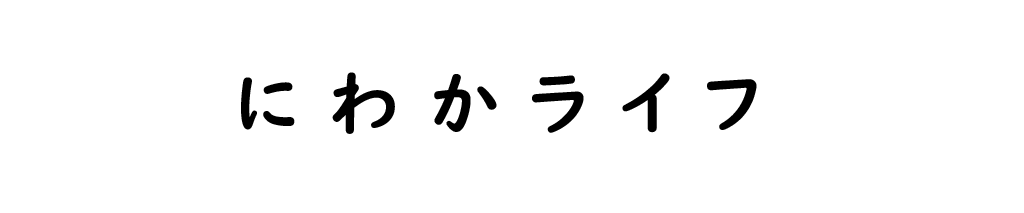こんばんは。
自分で描いたアナログのイラストをデジタルやAIで使うときに簡単にベクター化できたらなぁと思うことはないですか?
僕も普段、シャーペンや水性ペンでアナログイラストを描いていますが、アナログの線画も簡単にベクター化できるよ!というお話を書いてみました。
アナログイラストを簡単にイラストレータのデータにしたい
先ほども書きましたが「手書きのイラストをイラストレータのデータにしたい」と思うことはないでしょうか?
僕も普段はイラストをアナログで描いていますが、必要に応じて手書きのイラストをイラストレータのデータにしたいと思うことがあります。
今では簡単なものならイラストレータを開いてマウスでパスを使って描いてしまいますが、昔は簡単なイラストでも思うようにパスが引けなかったりとても苦労しました。
フォトショップでアナログイラストの画像を開きパス化してイラストレータに持っていくという方法をとったこともありますが、この方法で一応アナログの線画をベクター化することはできますが、かなり線がガビガビになってしまいます。
しかし最近知った「Cocoapotrace」をダウンロードして使えば手書きのアナログイラスト(線画)を簡単にモノクロのベクター画像に変換してイラストレータで使えるデータにできることを知りました。
ダウンロード先を覚えておきたいので、このブログに残しておきます。
Mac OS対応ですのでWindowsの方はすみません。
Cocoapotraceとは
Cocoapotraceとは、先ほど書いたように、手書きで書いてスキャナーなどでパソコンに取り込んだイラスト(線画)を簡単にモノクロのベクター画像に変換するソフトです。
CocoapotraceはMac用のソフトで、画像を拡大縮小しても劣化しない(拡大した時に画像がカクカク、ガビガビしない)ベクター画像に変換できる便利なツールです。
Cocoapotraceの使い方
Cocoapotraceの使い方はすごく簡単です。
①まずCocoapotraceを起動します。

②指示に従って左の画面にアナログイラスト(線画)をドロップします。すると、右側に画面にプレビューが表示されます。

③「保存」をクリックして保存して下さい。

という感じで、アナログイラスト(線画)を簡単にモノクロのベクター画像に変換してイラストレータで使えるデータにすることができました。
使い方をちょっと工夫すれば色付きのイラストも簡単にベクター化できます。
先ほど書いたフォトショップからイラストレータに持っていってアナログイラストをベクター化する方法よりも断然奇麗でしかも素早くアナログ線画をベクター化することができます。
まとめ
- アナログイラスト(線画)を簡単にモノクロのベクター画像に変換するソフトはCocoapotrace
- CocoapotraceはMac用のソフトです
以上、「Cocoapotrace」でアナログイラストを簡単ベクター化【Mac用】でした。
最後までお読みくださりありがとうございます。